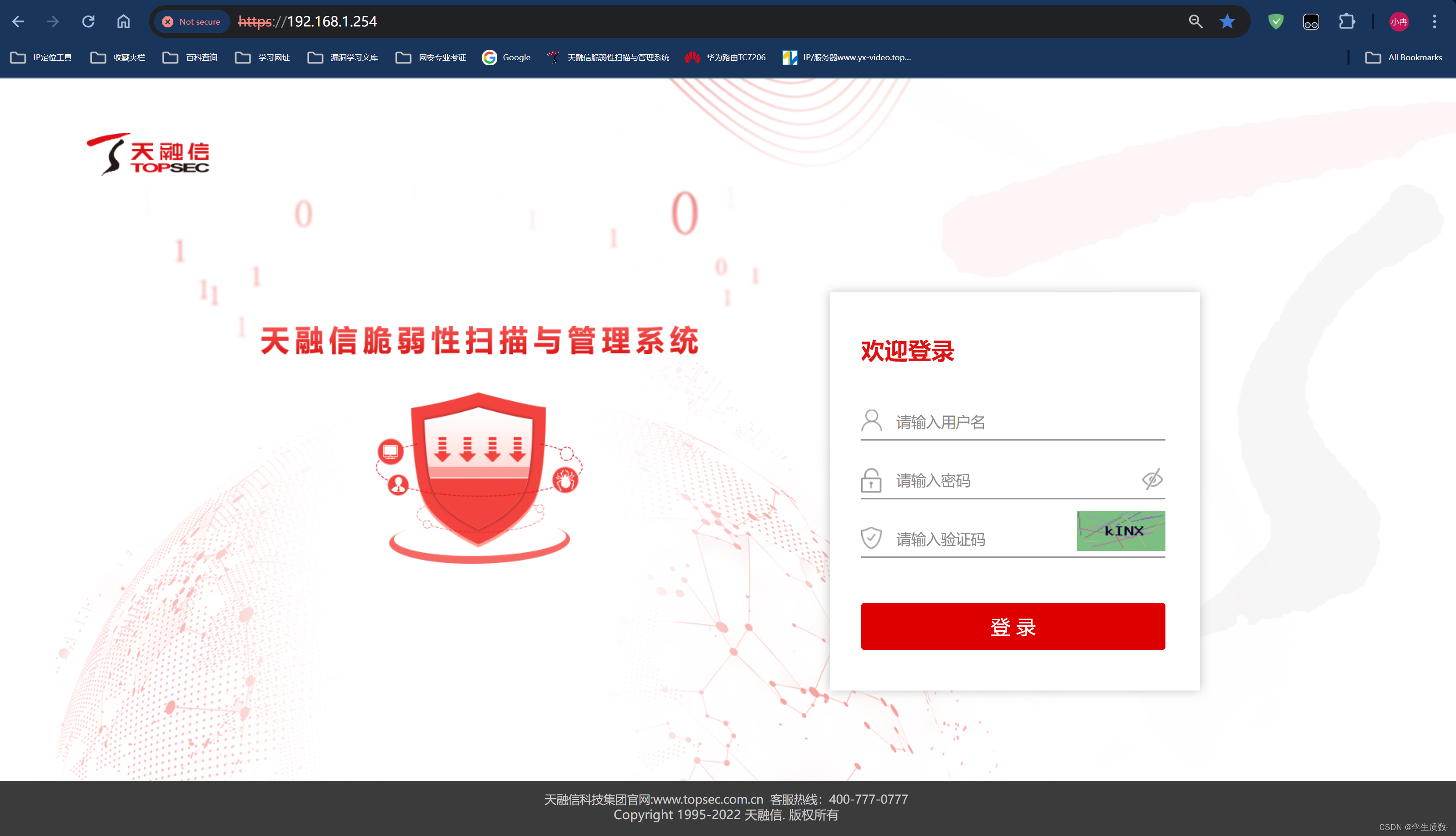
天融信TopSec的使用-1-主机评估篇
天融信脆弱性扫描与管理系统是一款专业的网络安全工具,旨在帮助企业全面检测网络环境中的安全漏洞,并提供相应的修复建议和管理策略。该系统综合运用了多种扫描手段和技术,包括智能主机服务发现、预探测、多线程扫描等,能够快速准确地发现网络中的存活主机和存在的漏洞弱点。
前言
大家好,本章节我将为大家讲解天融信脆弱性扫描与管理系统(TopSec)的使用方法和各种功能,希望能够帮到大家。
一、脆弱性扫描与管理系统介绍
天融信脆弱性扫描与管理系统是一款专业的网络安全工具,旨在帮助企业全面检测网络环境中的安全漏洞,并提供相应的修复建议和管理策略。该系统综合运用了多种扫描手段和技术,包括智能主机服务发现、预探测、多线程扫描等,能够快速准确地发现网络中的存活主机和存在的漏洞弱点。
国产漏洞扫描_脆弱性扫描_昆仑系列脆弱性扫描与管理系统-天融信天融信昆仑系列脆弱性扫描与管理系统(简称TopScanner)是基于国产化硬件平台和国产操作系统研发的综合漏洞发现与评估产品。凭借天融信技术研究团队对系统漏洞、服务后门等攻击手段多年的研究积累,TopScanner可通过智能遍历规则库和多种扫描选项的组合手段,深入检测出系统中存在的漏洞和弱点,最后根据扫描结果,提供测试用例来辅助验证漏洞的准确性,同时提供整改方法和建议,帮助用户修补漏洞,全面提升整体安全性。 https://www.topsec.com.cn/products/System-scan
https://www.topsec.com.cn/products/System-scan
同时他们家的EDR也非常推荐大家去试试。
(一)、功能特点
1. 智能主机服务发现:
系统能够自动发现网络中的主机,并识别其提供的服务,从而更准确地定位可能存在的安全漏洞。
2. 漏洞扫描与检测:
系统支持对主机、数据库、Web应用等多种类型的漏洞进行扫描和检测,能够发现包括系统漏洞、应用漏洞、Web漏洞等在内的各种安全隐患。
3. 风险评估与建议:
根据扫描结果,系统会对每个漏洞进行风险评估,并提供相应的修复建议和管理策略,帮助管理员快速修补漏洞,提升整体安全性。
4. 多种扫描方式:
系统支持多种扫描方式,包括系统扫描、数据库检测、口令猜解等,同时还可扩展Web扫描,涵盖市面上绝大部分设备的漏洞扫描。
5. 自身安全保障:
系统采用B/S设计模型,采用高强度安全加密链接,机架式外观,同时还支持便携式,通过硬件化技术的实现使扫描系统的操作更简单、更方便实用和易于推广。
(二)、使用场景
1. 网络安全自我检测与评估:
网络管理人员可以定期进行网络安全检测服务,通过该系统全面评估网络的安全性,发现并修补潜在的安全漏洞,提高网络的运行效率。
2. 医院信息化建设:
在医院的信息化建设中,核心业务系统(如HIS、LIS、PACS、EMR等)和官方门户网站的正常运行至关重要。该系统可以帮助医院快速准确地检测出医卫应用站点中存在的漏洞弱点,并提供确切的漏洞整改修复建议,保障医院信息系统的安全稳定运行。
(三)、使用方法
1. 明确管理IP地址:
首先,需要明确管理IP地址,例如eth0口的IP地址等。
2. 登录系统:
在浏览器的地址栏输入管理IP地址,进入登录界面。默认管理账户具有不同的权限,用户需要根据自己的需求选择相应的用户名和密码进行登录。
3. 执行扫描任务:
登录成功后,用户可以在系统的主界面选择相应的扫描任务,如系统扫描、数据库检测、Web扫描等。根据实际需求,选择适合的扫描策略,并执行扫描任务。
4. 查看扫描结果:
扫描任务完成后,系统会显示扫描结果,包括发现的漏洞数量、漏洞详情、风险评估等信息。用户可以根据扫描结果进行相应的处理,如修补漏洞、调整安全策略等。
5. 用户管理:
系统提供了用户管理功能,管理员可以创建、修改、删除用户账户,并设置相应的权限。同时,系统还对用户的密码进行了严格的控制,避免了使用默认密码带来的安全问题。
二、系统拆封-配置
好的,在实战演示之前,你需要有一台天融信的脆弱性扫描与管理系统。很巧的是我刚好有哈哈。那就直接开始吧。

好的这里已经将它开机,这时浏览器访问它的出厂默认IP:192.168.1.254,就可以进入它的web页面了。

使用出厂默认用户名和密码进行登录。
user:supermen
passwd:Admin@123..系统说明文档
可以从这里下载它的使用文档来进行系统原理的认识和分析。大小约10.7M这样。


网络存放仓库:https://github.com/Li468446/-Top
进入后第一步,查看系统的授权到期时间。
(一)、系统授权查询

我的是授权到2025年的11月。

第二个就是配置物理网卡,为系统获取到正确的时间设置。
(二)、配置物理网口

可以看到,目前所有的网口都是无法联网的状态,我们要对其接入漏扫网络的物理接口进行网络配置。
我这里是用的eth3接入漏扫测试网络的,双击红框位置即可调出网口配置页面。

网口默认启用。

如遇到无法获取到IP,请转到 “地址管理选项” ,配置网口的静态IP或DHCP。


我这里直接选择DHCP方式获得IP,看见网口获取到IP后,测试网络连通性。

(三)、网络连通性测试
选择“工具管理-网络诊断”

选择以ping方式去测试连通性。

这里我用网关来测试。

网络是通的,大家应该都看得懂,这里就不多解释。

接下来可以对TopScanner系统执行时间校准了。
(四)、系统时间校准
转到“系统管理-系统时间”设置页面,这时系统会根据联网信息,自动获取并校对时间,这里只需要确定即可。

好的,接下来就可以对需要测试的网络或主机进行评估了。
三、对单、多台主机执行评估任务
(一)、一般扫描
转到“任务管理-任务创建”,我们扫的是主机,所以一般执行系统任务扫描。

这里我开启一台可能存在漏洞的主机用来作为高危资产。

选择第一个,系统任务扫描(一般)。


确定后转到任务列表会出现该任务的执行情况。

扫描完成,点击“任务名称”查看扫描报告。

一般扫描如果没有扫出漏洞或者威胁,那就可以试试高级扫描,确定扫描的方式,提高命中率。
(二)、高级扫描
还是一样的资产,这次我们尝试使用高级扫描设置对其进行安全评估。
选择全量配置下的系统任务扫描。

一下几项需要进行配置。

如图:

也可以自己根据被扫目标的系统类型去选择漏洞类型。

生成报表方便提供评估报告,交由安全人员进行专项加固。
转到高级配置设置中进行进一步的设置。

框选的选项是主机扫描最常用的选项,都可以高度自定义。
可自定义选项
端口扫描策略

端口扫描速度

端口扫描方式
(推荐SYN半开扫描)

调度等级,源接口(网口)等

转到综合检测,还可以根据服务类型来进行测试。后面的文章会再给大家进行演示。

点击“确定”创建任务,启动高级扫描,结果与普通漏扫基本一致。

评估文件下载
进入任务视图,点击右上方的文件格式即可下载。

这时候会跳转到报表列表,重新点击报表列表后到处完成,点击图标下载即可。

一般下载PDF格式。

样张

文末
多台主机的原理和单台是一样的,不同网段需要注意路由问题,会在后面的文章中给大家做出案例,本章节就到这里啦,感谢大家的支持,本文中如果有需要改进的地方可以下方评论,我会一一回复大家的。

开放原子开发者工作坊旨在鼓励更多人参与开源活动,与志同道合的开发者们相互交流开发经验、分享开发心得、获取前沿技术趋势。工作坊有多种形式的开发者活动,如meetup、训练营等,主打技术交流,干货满满,真诚地邀请各位开发者共同参与!
更多推荐
 已为社区贡献9条内容
已为社区贡献9条内容





所有评论(0)